10 ปัญหาธีม WordPress ทั่วไป & วิธีแก้ไข
เผยแพร่แล้ว: 2022-07-18จากข้อมูลของ W3Techs 43% ของเว็บไซต์ทั้งหมดสร้างด้วย WordPress ซึ่งมากกว่า 455 ล้านเว็บไซต์ แม้ว่า WordPress จะขับเคลื่อนเว็บไซต์ส่วนใหญ่ แต่จำนวนข้อผิดพลาดค่อนข้างต่ำ
หากคุณพบข้อผิดพลาดใน WordPress โปรดทราบว่าคุณไม่ได้อยู่คนเดียว การเผชิญปัญหาทางเทคนิคเป็นส่วนหนึ่งของเทคโนโลยีที่เราต้องจัดการ เมื่อต้องรับมือกับข้อผิดพลาด เป็นหน้าที่ทางศีลธรรมของเราที่จะต้องแจ้งให้ผู้อื่นทราบเกี่ยวกับข้อผิดพลาดดังกล่าว เพื่อที่พวกเขาจะได้ไม่ต้องเผชิญปัญหาเดียวกันกับที่เราเผชิญ นั่นเป็นเหตุผลที่เราคิดวิธีแก้ปัญหา WordPress ที่พบบ่อยที่สุดที่เราเผชิญ ไม่สำคัญว่าคุณกำลังประสบปัญหาหรือไม่ คุณต้องตระหนักถึงข้อผิดพลาดที่มีแนวโน้มว่าจะเกิดขึ้นในวันนี้หรือพรุ่งนี้ มาดูกันว่าเราอบอะไรไปบ้าง!
10 ปัญหาธีม WordPress ทั่วไป & วิธีแก้ไข
1. ข้อผิดพลาด HTTP 404
ทำไมมันถึงเกิดขึ้น
โดยทั่วไปจะเกิดขึ้นเมื่อเซิร์ฟเวอร์ไม่ให้คำติชมเกี่ยวกับคำขอของคุณ นั่นหมายความว่าคุณกำลังค้นหาสิ่งที่ไม่มีอยู่จริง มักเกิดขึ้นหากคุณพิมพ์ที่อยู่เว็บผิด หรือลิงก์ที่คุณพยายามเข้าถึงนั้นถูกต้อง แต่ผู้ดูแลระบบทำผิดพลาดเมื่อตั้งค่าลิงก์ถาวร บางครั้งคุณจำเป็นต้องรู้วิธีตั้งค่าหน้า 404 ใน WordPress เพื่อให้ผู้เยี่ยมชมของคุณมาที่หน้าที่ตกแต่งอย่างดี
วิธีแก้ปัญหา
ตรวจสอบที่อยู่ที่คุณพิมพ์ ค้นหาคำผิดและแก้ไข คุณยังสามารถลองล้างแคชและตรวจสอบการเชื่อมต่อเครือข่ายของคุณ
2. อัปเดตธีม & การปรับแต่งหายไป
ทำไมมันถึงเกิดขึ้น
คุณสามารถปรับแต่งธีมของคุณได้สองวิธี ไม่ว่าคุณจะใช้ตัวแก้ไข Gutenberg ตัวสร้างประเภทใดก็ตาม หรือแก้ไขไฟล์โปรแกรมหลัก หากคุณแก้ไขไฟล์โปรแกรมหลัก การปรับแต่งของคุณจะหายไปเมื่อคุณอัปเดตธีมของคุณ การปรับแต่งด้วยตัวแก้ไขใดๆ จะบันทึกการปรับแต่งเอง และคุณไม่จำเป็นต้องกังวลเกี่ยวกับการอัปเดตธีมของคุณ
ดังนั้น หากคุณได้ปรับแต่งธีมของคุณแล้ว อย่าอัปเดต การอัปเดตธีมที่กำหนดเองจะส่งผลให้มีการลบการปรับแต่งทั้งหมด
วิธีแก้ปัญหา
ในการบันทึกการปรับแต่งของคุณ คุณต้องสร้างธีมย่อยของธีมปัจจุบันของคุณและปรับแต่งธีมย่อยนั้นตามที่คุณต้องการ ในกรณีนั้น คุณต้องเรียนรู้วิธีอัปเดตธีม WordPress โดยไม่สูญเสียการปรับแต่งในตอนแรก จากนั้นคุณจะสามารถแก้ปัญหาของคุณได้อย่างง่ายดาย
3. ไม่สามารถติดตั้งแพ็คเกจได้ ชุดรูปแบบไม่มี style.css stylesheet
ทำไมมันถึงเกิดขึ้น
style.css เป็นไฟล์ที่มีสไตล์ของเว็บไซต์ของ คุณ เมื่อโปรแกรมหาไฟล์ style.css ไม่พบ จะไม่สามารถติดตั้งได้ ดังนั้นจึงแสดงข้อผิดพลาด “ ไม่สามารถติดตั้งแพ็คเกจได้ ชุดรูปแบบไม่มีสไตล์ชีต style.css ” มันเกิดขึ้นหากคุณอัปโหลดไฟล์ที่ไม่ถูกต้อง ธีมที่เข้ากันไม่ได้ ฯลฯ
วิธีแก้ปัญหา
- ตรวจสอบไฟล์ zip อย่างถูกต้อง
- อัปเดตไฟล์ที่เหมาะสม
- ตรวจสอบความเข้ากันได้ของธีม
4. โครงสร้าง URL ที่น่าเกลียด
ทำไมมันถึงเกิดขึ้น
WordPress ตั้งชื่ออัตโนมัติให้กับหน้าใหม่ของเว็บไซต์ของคุณ เช่น http://www.example.com/?p=12345 ลิงก์นี้ไม่เป็นมิตรกับผู้ใช้และไม่ให้ข้อมูลเกี่ยวกับเนื้อหาของหน้าแก่เรา นอกจากนี้ สิ่งนี้ไม่ได้ช่วยให้คุณทำ SEO ได้ นั่นเป็นสาเหตุที่เรียกว่าโครงสร้าง URL ที่น่าเกลียด
วิธีแก้ปัญหา
ขั้นตอนที่ 1 : ไปที่แดชบอร์ด เลื่อนตัวชี้ไปที่ การตั้งค่า และคลิกที่ ลิงก์ ถาวร
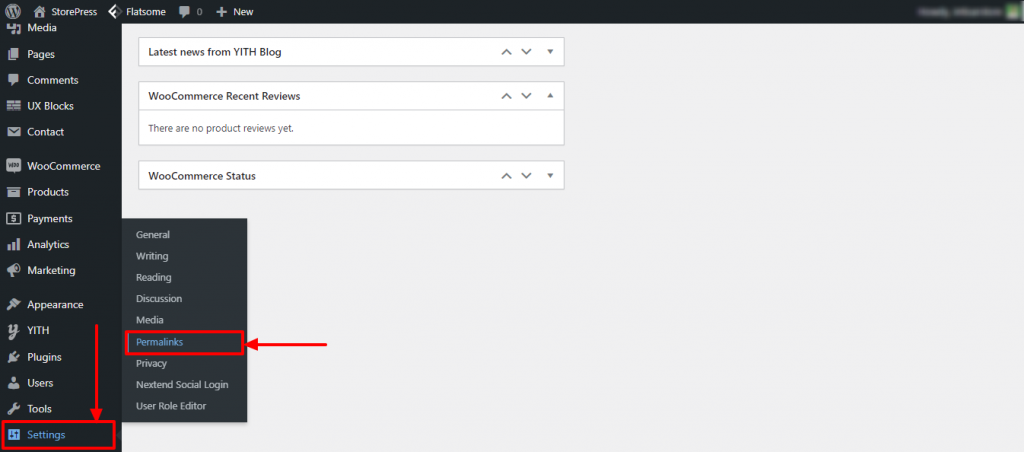
ขั้นตอนที่ 2: หน้าใหม่จะปรากฏขึ้น คุณสามารถเลือกการตั้งค่าทั่วไปสำหรับลิงก์ถาวรของคุณได้
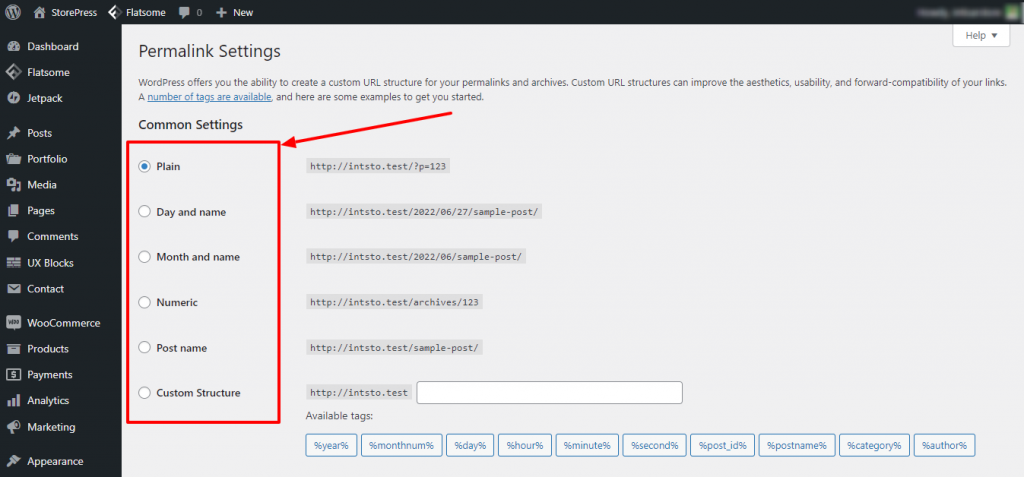
ขั้นตอนที่ 3: เลื่อนลงและคลิกที่ บันทึกการเปลี่ยนแปลง
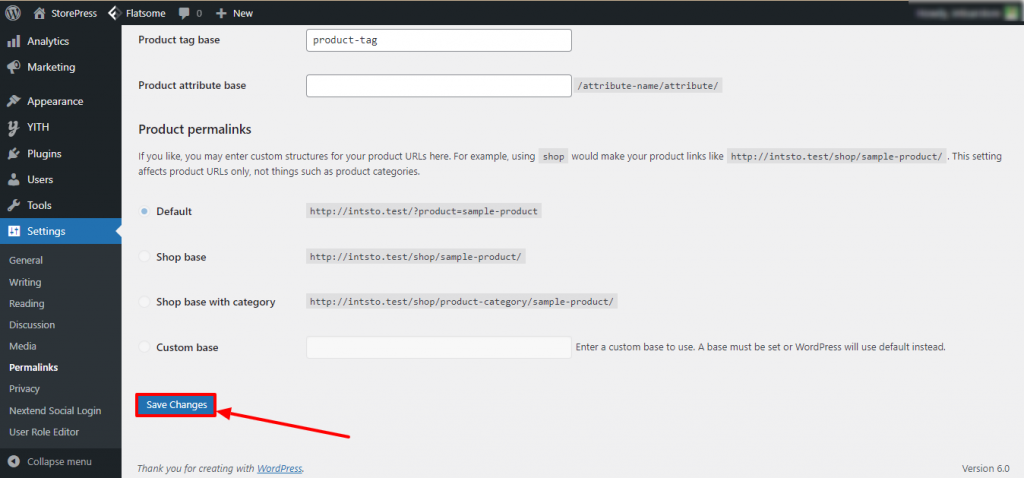
5. วิธีแก้ไขข้อผิดพลาดเซิร์ฟเวอร์ภายใน
ทำไมมันถึงเกิดขึ้น
มีสาเหตุหลายประการที่อยู่เบื้องหลังข้อผิดพลาดของเซิร์ฟเวอร์ภายใน ไฟล์ที่เสียหายและการหยุดชะงักของปลั๊กอินอื่น ๆ เป็นเรื่องปกติในปัญหาเหล่านั้น นอกจากนั้น มันอาจเป็นปัญหาของ WordPress เองด้วย
วิธีแก้ปัญหา
- เปลี่ยนชื่อไฟล์ .htaccess เป็น .htaccess_old
- ถอนการติดตั้งปลั๊กอินอื่น ๆ และระบุว่าปลั๊กอินใดเป็นสาเหตุของปัญหาโดยวิธีการทดลองใช้และข้อผิดพลาด
- รอและให้เวลา WordPress แก้ปัญหา
6. ธีมใหม่ไม่เหมือนเดโม
ทำไมมันถึงเกิดขึ้น
Theme Demo สร้างขึ้นเพื่อให้แนวคิดของเว็บไซต์ เมื่อคุณติดตั้งธีม เช่น การสาธิต Flatsome นั่นหมายความว่าคุณจะได้รับโครงสร้างของเว็บไซต์ ไม่ใช่เนื้อหา เนื้อหาจะเป็นของคุณเอง นั่นเป็นเหตุผลที่คุณได้รับเทมเพลตเปล่าของเว็บไซต์เมื่อคุณเริ่มใช้ธีมใหม่
วิธีแก้ปัญหา
โซลูชันจะแตกต่างกันไปในแต่ละธีม ธีมส่วนใหญ่มีปลั๊กอินสำหรับดาวน์โหลดเทมเพลต คุณสามารถติดตั้งปลั๊กอินนั้นและค้นหาการสาธิตที่คุณต้องการใช้ จากนั้นนำไปใช้ การใช้การสาธิตเนื่องจากเว็บไซต์ของคุณอาจดูเจ๋ง แต่ไม่แนะนำ เพราะมันจะทำให้เว็บไซต์ของคุณเหมือนกันและไม่ซ้ำกัน ลองใช้หน้าว่างและสร้างไซต์ที่ออกแบบใหม่
7. ทำการเปลี่ยนแปลงบางอย่างแล้วฉันมองไม่เห็น-
ทำไมมันถึงเกิดขึ้น
นี่เป็นปัญหาทั่วไปในไซต์ WordPress ใดๆ ส่วนใหญ่เกิดขึ้นเนื่องจากการแคช อาจเป็นการแคชเบราว์เซอร์ การแคชหน้า หรือการแคช CDN

วิธีแก้ปัญหา
ลบแคชโดยติดตั้งปลั๊กอินแคช WordPress ที่ดีที่สุดที่แสดงด้านล่าง:
ขั้นตอนที่ 1: เลื่อนตัวชี้ไปที่ Plugins แล้ว คลิก Add New
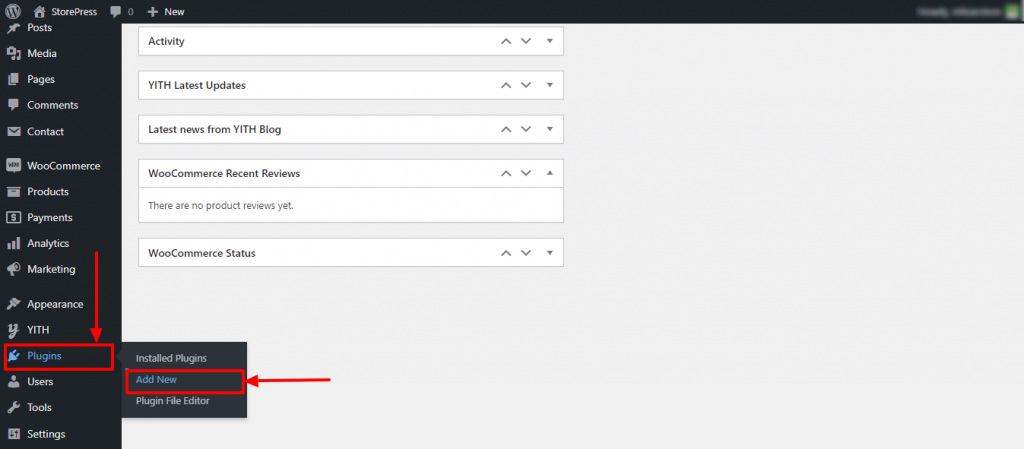
ขั้นตอนที่ 2: หน้าใหม่จะปรากฏขึ้น ที่ด้านบนขวา คุณจะพบช่องค้นหา พิมพ์ WP Super Cache ติด ตั้ง และ เปิดใช้ งาน
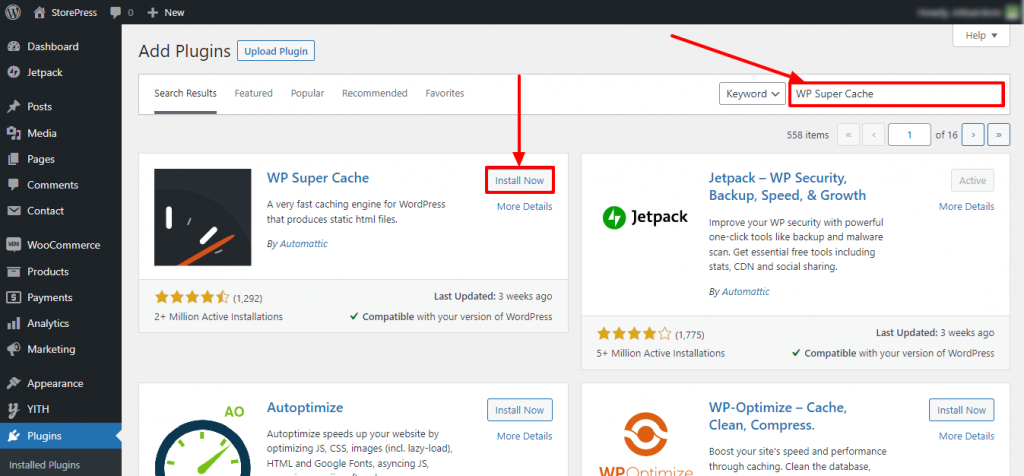
ขั้นตอนที่ 3: เลื่อนตัวชี้ไปที่การ ตั้งค่า แล้วคลิก WP Super Cache
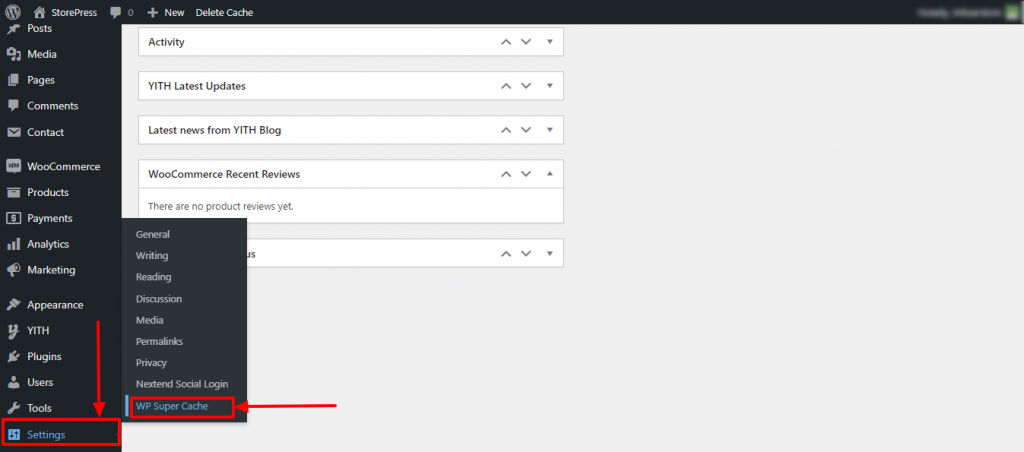
ขั้นตอนที่ 4: หน้าใหม่จะปรากฏขึ้น คลิกที่ปุ่ม Delete Cache เพื่อลบแคช
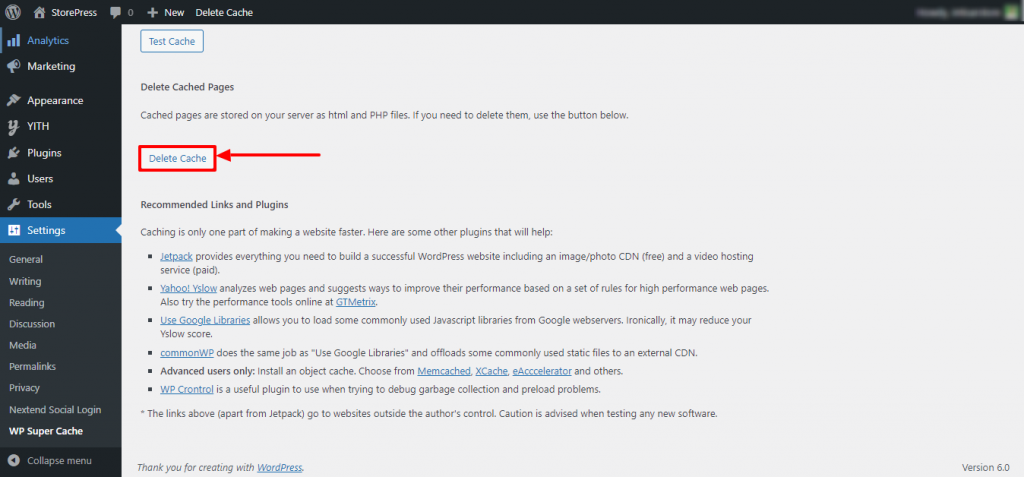
ขั้นตอนที่ 5: อีกครั้ง หน้าอื่นจะปรากฏขึ้นซึ่งคุณสามารถเลือกประเภทแคชที่คุณต้องการลบได้ คลิก Delete Expired เพื่อลบแคชที่หมดอายุ และคลิก Delete Cache เพื่อลบแคชทั้งหมด
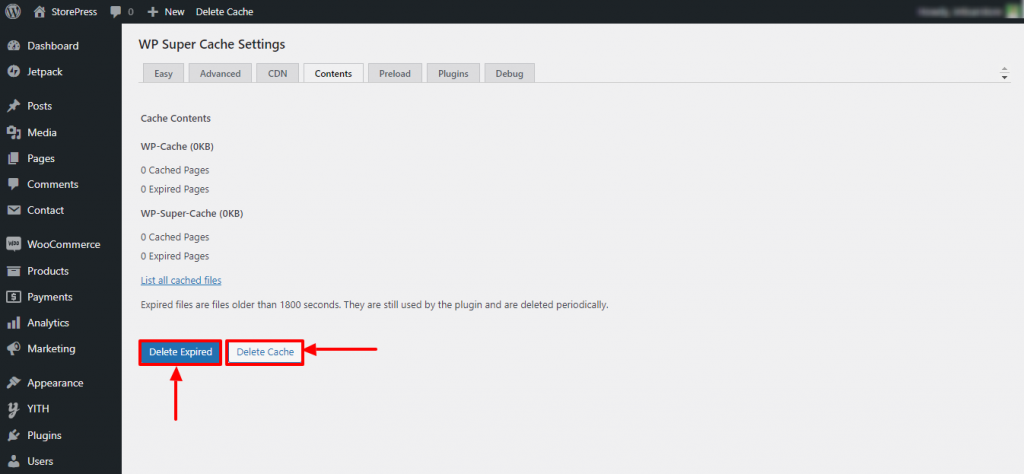
นี่คือวิธีที่คุณสามารถลบแคชของไซต์ของคุณ
8. ข้อผิดพลาดในการนำเข้าข้อมูลตัวอย่าง
ทำไมมันถึงเกิดขึ้น
ข้อผิดพลาดนี้มักเกิดขึ้นเมื่อพยายามโหลดโพสต์ที่ไม่มีอยู่ นอกจากนี้ยังสามารถเกิดขึ้นได้หากไฟล์ของคุณไม่สามารถเข้าถึงได้เมื่อจำเป็น เมื่อข้อผิดพลาดของข้อมูลตัวอย่างนี้จะเกิดขึ้น คุณจะเห็นหน้าแบบนี้ บางครั้งมันเกิดขึ้นในกรณีของการส่งออกการนำเข้าผลิตภัณฑ์สำหรับ WooCommerce ไม่ต้องกังวล คุณสามารถแก้ไขปัญหานี้ได้ง่ายๆ โดยใช้ขั้นตอนง่ายๆ
วิธีแก้ปัญหา
- ผ่านธีมและค้นหาว่ามีการใช้งานหรือไม่ บางครั้ง ธีมที่ปิดใช้งานอาจทำให้เกิดปัญหานี้ได้ เปิดใช้งานธีมหรือเปลี่ยน
- ตรวจสอบระดับการเข้าถึงไฟล์ของคุณอีกครั้ง ไฟล์ที่ไม่สามารถเข้าถึงได้ โดยเฉพาะรูปภาพอาจทำให้เกิดข้อผิดพลาดในการนำเข้าข้อมูลตัวอย่าง เปลี่ยนการช่วยสำหรับการเข้าถึงเพื่อแก้ปัญหานี้
9. ข้อผิดพลาดขีด จำกัด หน่วยความจำ–
ทำไมมันถึงเกิดขึ้น
โดยทั่วไป เราต้องจัดสรรหน่วยความจำเพื่อให้โปรแกรมทำงาน เมื่อเราไม่จัดสรรหน่วยความจำสำหรับโปรแกรมหรือจำกัดหน่วยความจำให้ต่ำที่สุด ข้อผิดพลาดขีดจำกัดหน่วยความจำจะเกิดขึ้น โปรแกรมไม่สามารถรันได้หากไม่มีหน่วยความจำที่จำเป็นต้องใช้ เป็นสถานการณ์ทั่วไปใน WordPress ส่วนใหญ่ 256MB เป็นหน่วยความจำสูงสุดที่โปรแกรมต้องการเรียกใช้
วิธีแก้ปัญหา
เพื่อแก้ปัญหาหน่วยความจำนี้ เราจำเป็นต้องเปลี่ยนขีดจำกัดหน่วยความจำ แม้ว่าจะต้องใช้ความเชี่ยวชาญด้านเทคนิคอยู่บ้าง แต่เราจะแสดงให้เห็นในลักษณะที่ใครก็ตามที่มีหรือไม่มีความเชี่ยวชาญด้านเทคนิคสามารถเปลี่ยนขีดจำกัดของหน่วยความจำได้
วิธีที่ 1
ขั้นตอนที่ 1: ค้นหา ไฟล์ wp-config.php ของไซต์ WordPress ของคุณ
ขั้นตอนที่ 2: เปิดและค้นหา MEMORY_LIMIT
ขั้นตอนที่ 3: คุณจะพบบรรทัดที่กำหนด ( 'WP_MEMORY_LIMIT', '32M' );
ขั้นตอนที่ 4: แทนที่จะเป็น 32 ให้ตั้งค่า เป็น 512 นี้จะทำให้คุณมีหน่วยความจำสูงสุด (ไม่ใช่ 32 เสมอไป เราใช้ 32 ในการสาธิต
วิธีที่ 2
ขั้นตอนที่ 1: ค้นหา ไฟล์ .htaccess ของไซต์ WordPress ของคุณ
ขั้นตอนที่ 2: เปิดและค้นหา php_value memory_limit
ขั้นตอนที่ 3: ตั้งค่า เป็น 512 นี้จะทำให้คุณมีหน่วยความจำสูงสุด
10. หน้าจอสีขาวแห่งความตาย (WSoD)
ทำไมมันถึงเกิดขึ้น
คุณไม่สามารถระบุได้ว่าทำไมสิ่งนี้ถึงเกิดขึ้น เนื่องจากแทนที่จะแสดงรหัส HTTP หรือข้อความแสดงข้อผิดพลาดใดๆ ระบบจะแสดงหน้าจอว่างเปล่าสีขาว มันสามารถเกิดขึ้นได้จากหลายสาเหตุ ดังนั้น การมุ่งเน้นที่วิธีแก้ปัญหาจึงมีประสิทธิภาพมากกว่าการค้นหาเหตุผลเบื้องหลัง
วิธีแก้ปัญหา
- ล้างแคชของคุณแล้วลองไปที่ไซต์
- ปิดใช้งานปลั๊กอินและพยายามทำความเข้าใจว่าปลั๊กอินใดก่อให้เกิดปัญหาหรือไม่
- ปิดใช้งานธีมของคุณและลองใช้ธีมอื่นเพื่อทำความเข้าใจว่าปัญหาอยู่ที่ธีมหรือไม่
- หากไม่ได้ผล ให้ลองเพิ่มขีดจำกัดหน่วยความจำของคุณ
บทสรุป
ปัญหาเหล่านี้เป็นปัญหาที่พบบ่อยที่สุดใน WordPress ที่คุณมักจะเผชิญ ด้วยบทช่วยสอนนี้ คุณสามารถแก้ไขข้อผิดพลาดเหล่านั้นได้อย่างรวดเร็ว นอกจากนี้ โซลูชันเหล่านี้จะให้ความรู้เชิงลึกเกี่ยวกับ WordPress แก่คุณ WordPress อัปเดตเป็นครั้งคราว ดังนั้นโซลูชันบางอย่างอาจไม่ทำงานหลังจากผ่านไประยะหนึ่ง ในกรณีดังกล่าว โปรดแจ้งให้เราทราบทางความคิดเห็นหรืออีเมล แล้วเราจะอัปเดตข้อมูลโดยเร็วที่สุด
มีข้อผิดพลาดหลายประเภทที่คุณอาจพบใน WordPress ในหมู่พวกเขา การพบข้อผิดพลาด HTTP นั้นพบได้บ่อยที่สุด หากคุณเคยพบข้อผิดพลาด HTTP คุณสามารถ แก้ไขข้อผิดพลาด HTTP ได้ทุกเมื่อที่ต้องการ
